Da Windows a Mac: una guida per principianti (08.17.25)
Se sei cresciuto usando Microsoft Windows, passare a Mac può creare confusione all'inizio. Sebbene i designer abbiano progettato Mac per essere semplice, intuitivo ed efficiente, ci sono differenze rispetto a Windows che potrebbero richiedere del tempo per abituarsi. Passare da Windows a Mac può sembrare come quando hai imparato a usare un computer per la prima volta. Tuttavia, una volta che ti ci abituerai, apprezzerai la tua decisione sul motivo per cui scegli Mac su Windows.
È facile imparare a usare il Mac, ma potresti comunque inciampare in alcuni dei le stranezze di OS X. Oltre a imparare nuove scorciatoie, devi anche abituarti alle diverse funzionalità del Mac. Per aiutarti a familiarizzare con il tuo nuovo dispositivo, ecco una guida utente facile da seguire per utenti Windows di lunga data.
Come chiudere un'appIn Windows, tutto ciò che devi fare è fare clic sul pulsante x per chiudere un'app. Tuttavia, in Mac, fare clic sul pulsante x rosso non chiude completamente la finestra. Non si chiude completamente finché non gli dici specificamente di smettere. Facendo clic sul pulsante x si chiude semplicemente la finestra, non l'app. Ciò significa che è ancora in esecuzione in background.
Hai due modi per chiudere completamente un'app. Puoi toccare i tasti Comando + Q oppure puoi scegliere Esci dal menu a discesa del programma.
Da destra a sinistraSe sei un utente Windows da molto tempo, hai la tendenza per cercare i pulsanti Chiudi, Riduci a icona e Ingrandisci nella parte superiore destra della finestra. Tuttavia, scoprirai che tutti questi pulsanti si trovano invece nell'angolo in alto a sinistra della finestra in Mac. All'inizio è un po' confuso, ma alla lunga ti ci abituerai.
Il tasto Comando è equivalente a ControlloCrescere con Windows significa avere familiarità con le varie scorciatoie di controllo come Ctrl+C, Ctrl+X, Ctrl+V e Ctrl+Z rispettivamente per copiare, tagliare, incollare e annullare le attività.
In Mac, il tasto Ctrl viene utilizzato principalmente per mischiare le schede del browser e passare da un desktop all'altro. La maggior parte dei comandi è sotto il tasto Cmd.
Quindi invece di Ctrl+C, Ctrl+X, Ctrl+V e Ctrl+Z, devi usare Cmd+C, Cmd+X, Cmd +V e Comando+Z. Alt+Tab diventa Cmd+Tab. Qualsiasi scorciatoia su Windows che coinvolge Control ha probabilmente una scorciatoia OS X equivalente.
Copia di fileLa copia di file è molto più complicata in Mac perché non esiste una scorciatoia Cmd+X per copiare i file o un'opzione 'taglia' nel menu di scelta rapida. In Windows, tutto ciò che devi fare è premere Ctrl+X per tagliare e Ctrl+V per incollare il file in un'altra posizione. Per tagliare e incollare file su Mac, segui questi passaggi:
Se il tuo lavoro prevede molte attività multitasking o desideri semplicemente fai le cose in un lasso di tempo limitato, allora adorerai i desktop virtuali su Mac. Il desktop virtuale si apre quando attivi Mission Control. Quando apri Mission Control, vedrai una serie di rettangoli in alto. Queste sono tutte le app, i widget e il desktop in esecuzione sul tuo computer.
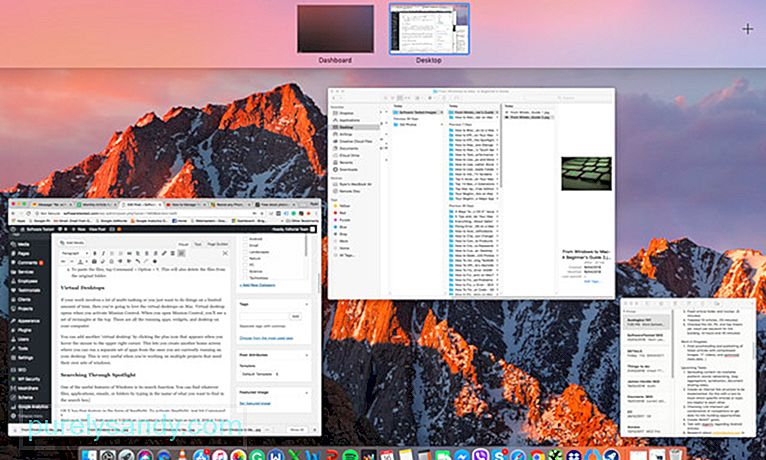
Puoi aggiungere un altro "desktop virtuale" facendo clic sull'icona più che appare quando passi il mouse nell'angolo in alto a destra. Ciò ti consente di creare un'altra schermata iniziale in cui puoi eseguire un set separato di app da quelle attualmente in esecuzione sul desktop. Ciò è molto utile quando si lavora su più progetti che richiedono i propri set di finestre.
Ricerca tramite Spotlight 
Una delle funzioni utili di Windows è la sua funzione di ricerca. Puoi trovare qualsiasi file, applicazione, e-mail o cartella digitando il nome di ciò che desideri trovare nella casella di ricerca. OS X ha questa funzionalità sotto forma di Spotlight. Per attivare Spotlight, premi Comando + Spazio o fai clic sull'icona della lente di ingrandimento nella barra in alto. Basta digitare ciò che si desidera trovare e verranno visualizzati tutti i risultati pertinenti. Oltre a trovare file, Spotlight è anche un modo semplice per avviare app, cercare su Google e Wikipedia ed eseguire calcoli di base.
Eliminazione di fileSe vuoi eliminare un file, devi trascinare il file nel Cestino (Cestino in Windows) che puoi trovare nel Dock. Puoi anche premere Cmd+Canc per semplificare l'eliminazione. Puoi anche ripulire i vecchi file dal tuo Mac eseguendo Outbyte MacRepair, uno strumento di pulizia di terze parti. Svuota tutto il cestino ed elimina file indesiderati, file di registro non necessari, download non funzionanti, vecchi aggiornamenti iOS e file temporanei dall'intero sistema Mac.
Il Dock è tuo amicoGli utenti Windows hanno familiarità con la barra delle applicazioni situata nella parte inferiore dello schermo. Qui è possibile accedere alle applicazioni di uso comune, al menu Start e alla barra delle applicazioni di Windows. Il Dock di OS X funziona allo stesso modo. Fornisce un menu personalizzabile in cui è possibile accedere a file e cartelle comuni, Launchpad, Cestino, Finder e Preferenze di Sistema.
Puoi nascondere automaticamente il Dock se non vuoi che intralci lo schermo. Basta andare su Preferenze di Sistema, scegliere Dock e selezionare Nascondi e mostra automaticamente il Dock. Puoi anche regolare le impostazioni di dimensione, ingrandimento e riduzione delle finestre animate in Preferenze di Sistema.
Installazione di applicazioniL'installazione di nuovi programmi in Mac è molto diversa da quella di Windows. Installare nuove applicazioni in Windows significa essere coinvolti durante tutto il processo di installazione. L'installazione non procederà a meno che non si faccia clic sul pulsante Continua o Avanti. Installare nuove app su Mac è molto più semplice. Tutto quello che devi fare è scaricare il software e trascinare l'icona scaricata nella cartella Applicazioni e il gioco è fatto!
Il passaggio da Windows a Mac richiede una curva di apprendimento. Ma con questa guida utente per utenti Windows, speriamo che aiuti a rendere le cose facili da esplorare e familiarizzare con il tuo Mac.
Video Youtube: Da Windows a Mac: una guida per principianti
08, 2025

